Windows10メールの設定方法
Windows10 メールの設定方法をご説明します。
Windows10 メールを初めて起動させる場合
- Windows10 メールの起動
- 「スタートメニュー」の「メール」をクリックします。
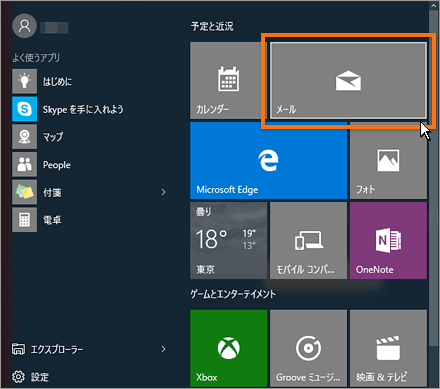
- アカウント追加画面の表示
- 「使ってみる」をクリックします。
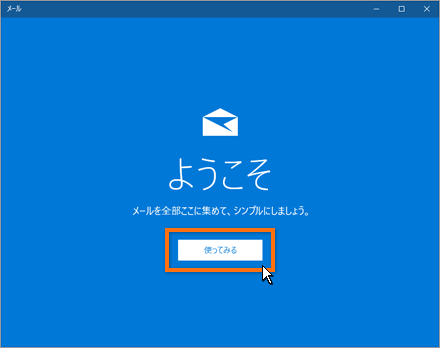
- アカウントの選択画面の表示
- 「アカウントの追加」をクリックします。
- 引き続き、詳細セットアップ画面の表示へお進みください。
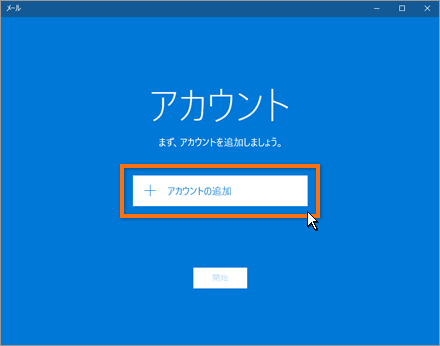
Windows10 メールを起動させたことがある場合
- Windows10 メールの起動
- 「スタートメニュー」の「メール」をクリックします。
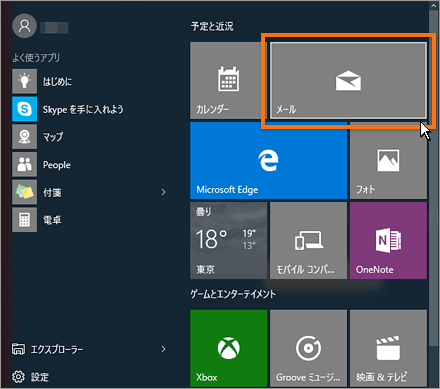
- 設定画面の表示
- 「設定」アイコンをクリックします。
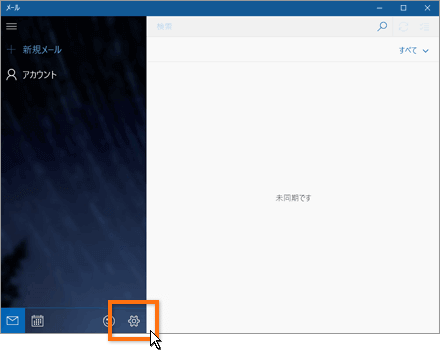
- アカウントの選択画面の表示
- 「アカウント」をクリックします。
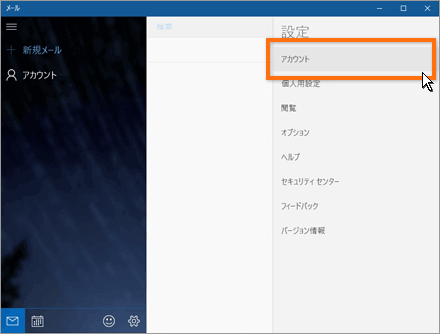
- 「アカウントの追加」をクリックします。
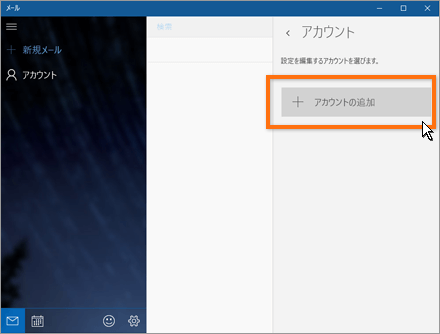
- 詳細セットアップ画面の表示
- 「詳細セットアップ」をクリックします。
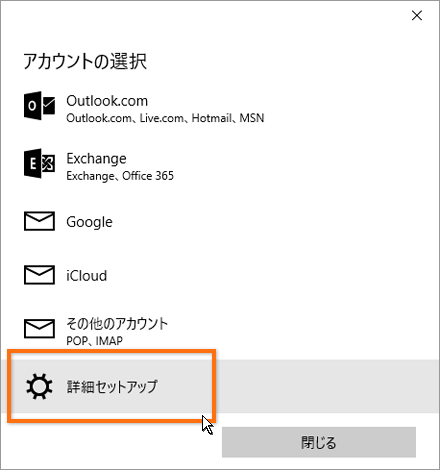
- アカウントの種類の選択
- 「インターネットメール」をクリックします。
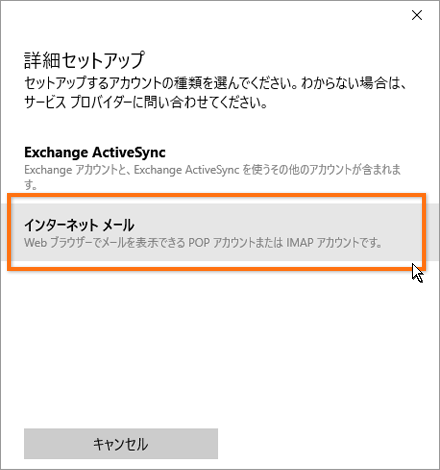
- アカウントの設定
- アカウントの設定を行います。
- 入力に必要な情報は、ユーザー専用ページの「メール設定/ロリポップ!webメーラー」の「メール設定」より確認できます。
- 設定の後、「サインイン」をクリックします。
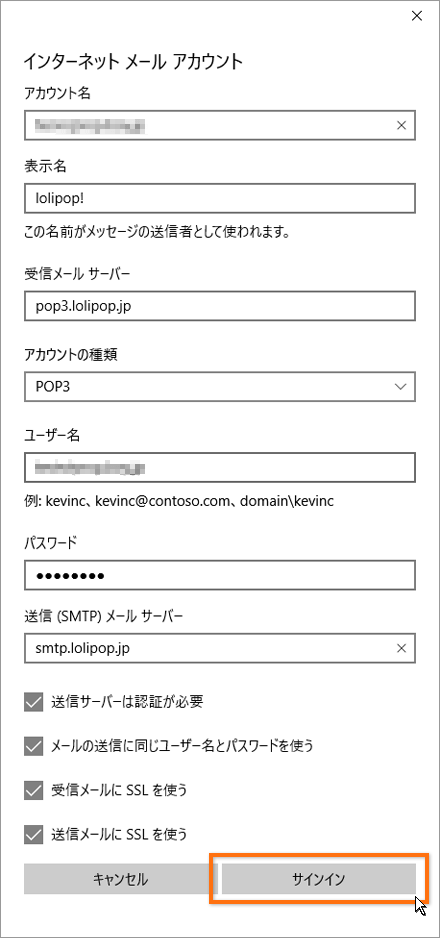
-
- アカウント名
- お客様の「メールアカウント」を入力します。
- 表示名
- 送信するメールの差出人欄に表示されます。お好みの名前でかまいません。
- 受信メールサーバー
-
POP設定の場合「POP メールサーバー」を入力します。
IMAP設定の場合「IMAP メールサーバー」を入力します。 - アカウントの種類
-
POP設定の場合「POP3」を選択します。
IMAP設定の場合「IMAP4」を選択します。 - ユーザー名
- お客様の「メールアドレス」を入力します。
- パスワード(P)
- お客様の「メールパスワード」を入力します。
- 送信メールサーバー
- お客様の「SMTP メールサーバー」を入力します。
- 送信サーバーは認証が必要
- チェックを入れます。
ロリポップ!では、スパム防止のためにSMTP-AUTHという機構を取り入れています。「送信サーバーは認証が必要」にチェックを入れてください。
- メールの送信に同じユーザー名とパスワードを使う
- チェックを入れます。
- 受信メールにSSLを使う
- チェックを入れます。
- 送信メールにSSLを使う
- チェックを入れます。
- 設定完了
- 「完了」をクリックします。
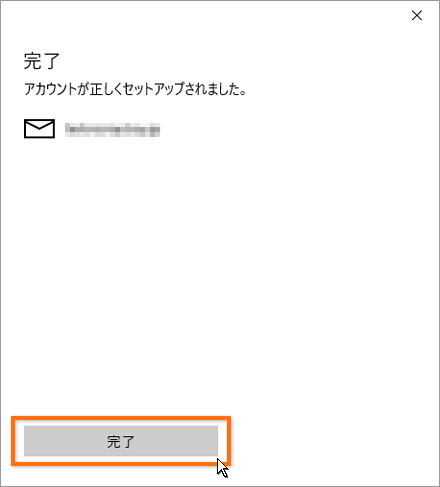
- メール使用の開始
- 初めて起動させる場合は、「開始」をクリックします。
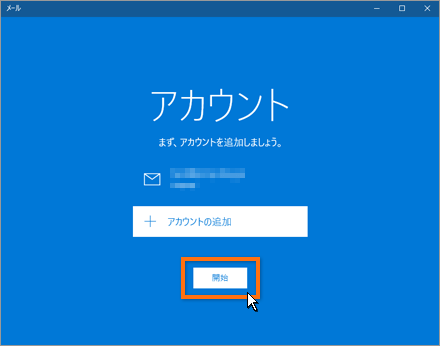
メールの送信方法
- メール作成画面の表示
- 「新規メール」をクリックします。
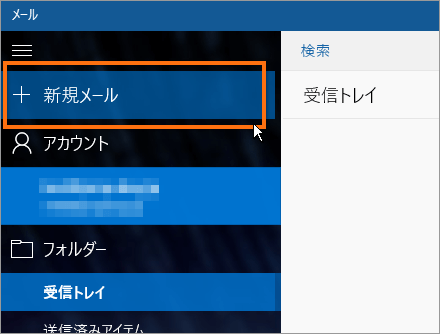
- メールの作成
- 宛先や件名、内容を入力します。
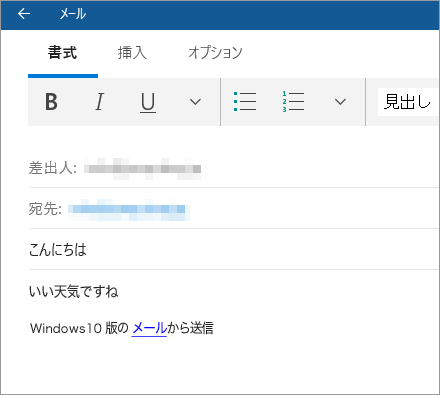
- メールの送信
- 「送信」をクリックします。
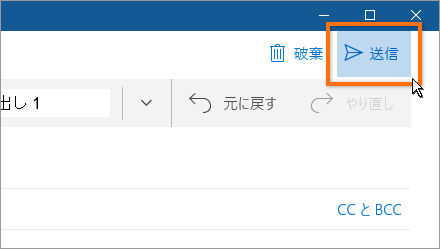
メールの受信方法
- メールの受信
- 「更新」アイコンをクリックします。
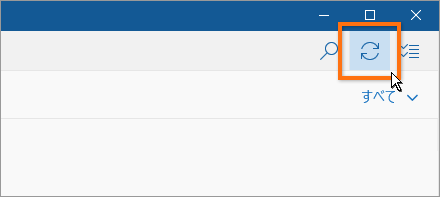
- 受信メールの確認
- 新着メールは、「受信トレイ」に受信されます。
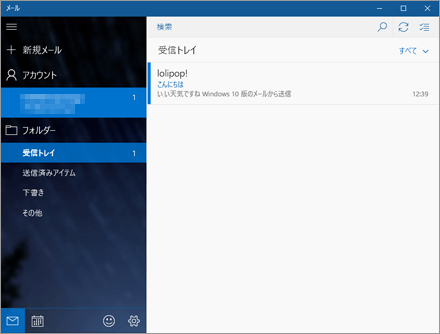
10日間無料でお試し
ご利用実績200万サイト以上!
ロリポップなら目的に応じてさまざまなホームページを作成できます。